다음 과정에 따라 슬래브 또는 지붕 슬래브에 구멍을 추가하십시오. 구멍이 새 정점과 모서리를 추가하며 다른 슬래브 또는 지붕 슬래브 정점 및 모서리와 같이 편집할 수 있습니다.
폴리선이나 벽 및 매스 요소와 같은 3D 객체를 사용하여 구멍을 작성할 수 있습니다.
- 닫힌 폴리선으로 생성된 구멍은 현재 사용자 좌표계(UCS)를 사용하여 폴리선에서 슬래브 또는 지붕 슬래브로 투영됩니다.
- 3D 객체는 슬래브 또는 지붕 슬래브를 투영하지 않고 교차해야 합니다.
객체 내부에 비어 있는 공간이 있는 경우 내부 또는 외부 표면에 구멍을 작성하라는 메시지가 표시됩니다. 예를 들어, 네 개의 벽 객체를 사용하여 굴뚝을 작성할 경우 굴뚝의 내부 또는 외부에서 구멍을 절단할 수 있습니다. 새 구멍의 면은 절단되는 본체의 표면에 정렬되지만 서로 평행이 될 필요는 없습니다.
곡선 모서리의 완화(쪽맞추기)는 깎인면 편차와 깎인면 최대값이라는 두 개의 AEC 화면표시 해상도 설정으로 조정됩니다. Autodesk Architectural Desktop 2007부터 슬래브 또는 지붕 슬래브를 작성한 후 이러한 설정을 조정할 수 있습니다. 또한 곡선 모서리를 구성하는 개별 세그먼트나 깎인면이 더 이상 별개의 모서리로 처리되지 않으며 슬래브 또는 지붕 슬래브의 둘레에 있는 각 호는 하나의 모서리로 처리됩니다.
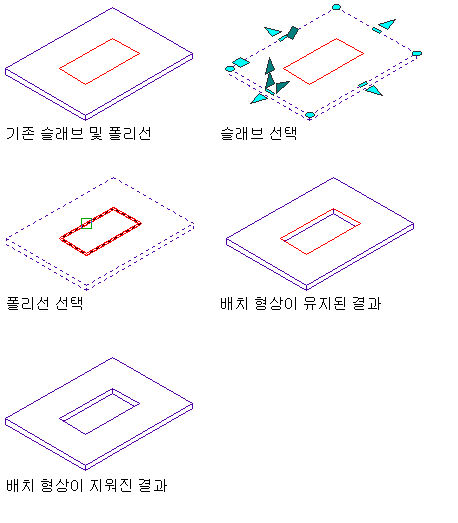
슬래브에 구멍 추가
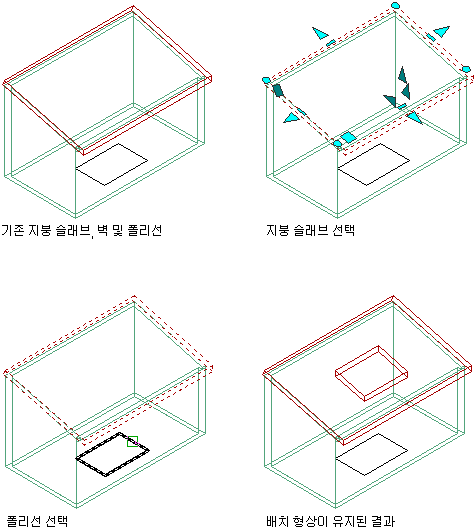
지붕 슬래브에 구멍 추가
- 닫힌 폴리선을 쉐이프에 그리고 구멍의 위치를 그리거나 구멍의 위치에 객체를 추가합니다.
- 슬래브 또는 지붕 슬래브를 선택합니다.
선택된 객체… 할 일... 슬래브인 경우 

 를 클릭합니다.
를 클릭합니다. 
지붕 슬래브인 경우 

 를 클릭합니다.
를 클릭합니다. 
- 닫힌 폴리선 또는 구멍을 정의하는 연결된 객체를 선택한 다음 Enter 키를 누릅니다.
- n(아니오)을 입력하여 형상을 유지하거나 y(예)를 입력하여 형상을 지웁니다.
- 3D 객체를 선택한 경우 절단하는 객체의 내부 또는 외부 표면에 구멍을 작성하라는 메시지가 나타납니다. Enter 키를 눌러 객체 외부를 사용하여 구멍을 정의하거나, i(내부)를 입력하여 내부 또는 객체의 빈 곳을 사용하여 구멍을 정의합니다. 본체 내부에 비어 있는 부분이 없고 내부 옵션이 구멍을 작성하지 않은 경우에도 이 메시지가 나타납니다.
주: 작성한 구멍이 슬래브 또는 지붕 슬래브 기준선 또는 돌출부의 둘레선 외부에 있거나 겹치면 슬래브 또는 지붕 슬래브 본체는 절단되지만 페이셔 및 밑면은 남아 있습니다. 이런 경우 슬래브 또는 지붕 슬래브를 절단하여 구멍을 작성하는 것이 좋습니다.